1、以下表为例。分类汇总前需要对数据进行排序。选中所有数据,点击“数据”菜单下的“排序”。
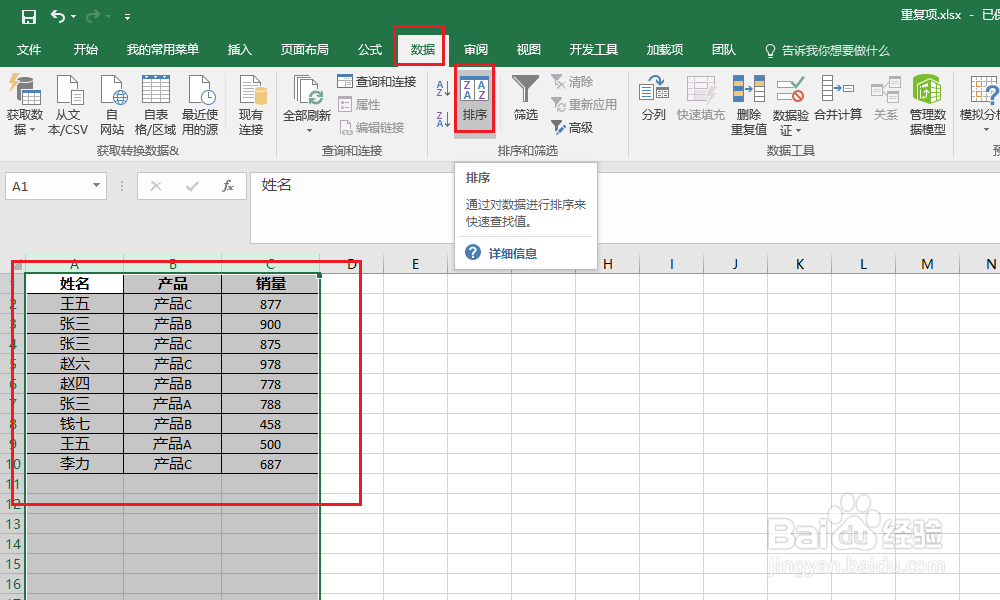
2、选择好关键字,点击确定。
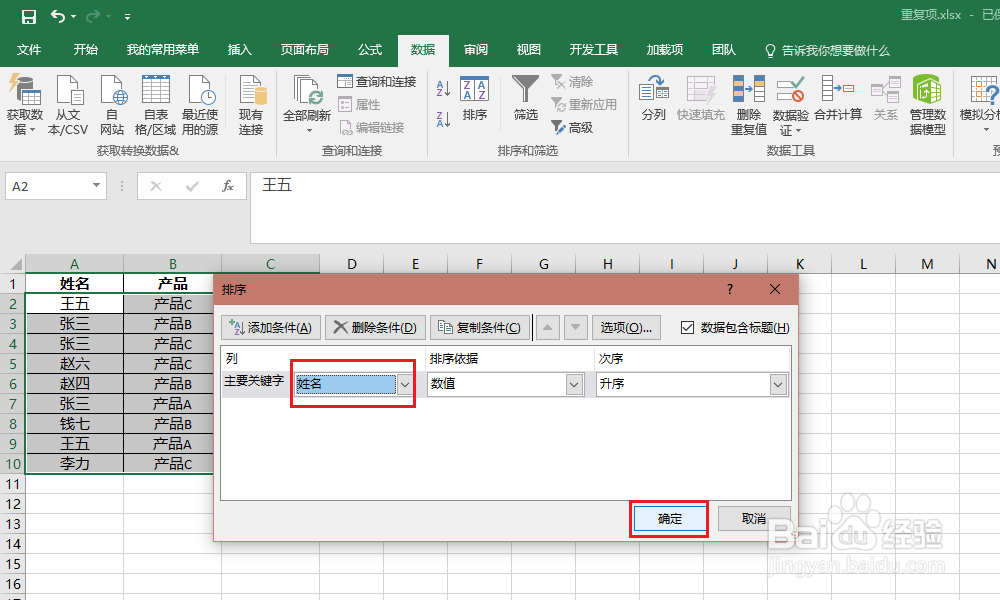
3、选中数据单元格,点击“数据”菜单下的“分类汇总”,选择好各个字段,点击“确定”。

4、看,效果如下图,对所有人的销量进行了一个汇总。
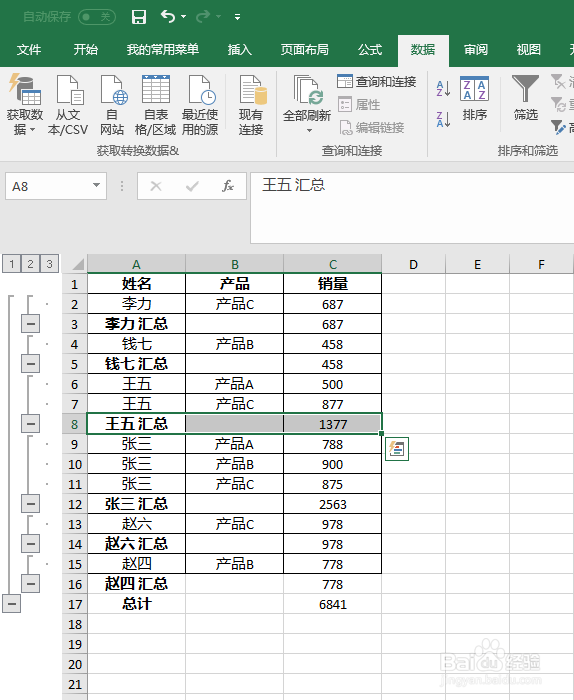
5、还可以对产品也做一个汇总。重复步骤3,在分类汇总选项卡中选择汇总方式为“计数”,汇总项为“产品”,不勾选“替换当前分类汇总”,勾选了这项之后,就会删除之前的汇总。
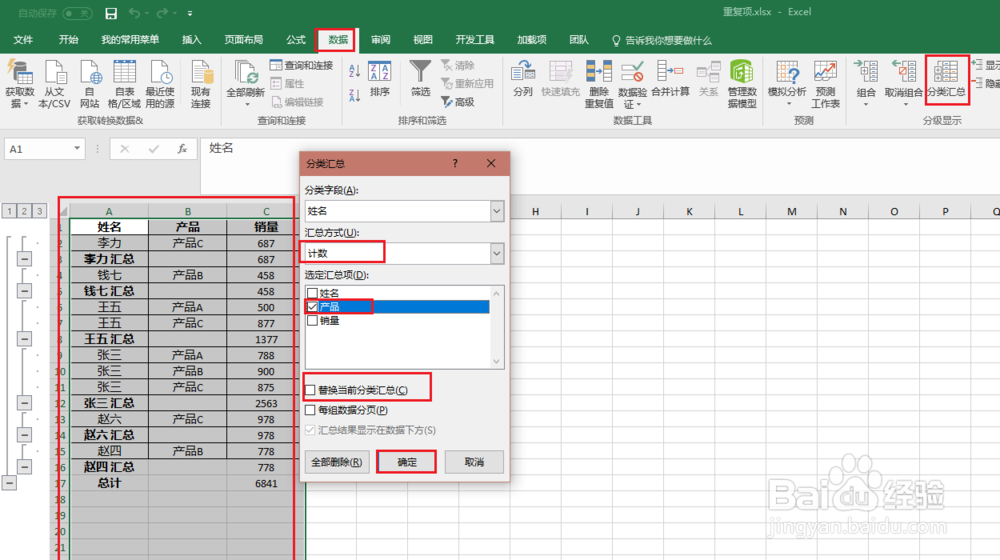
6、看,效果如下。
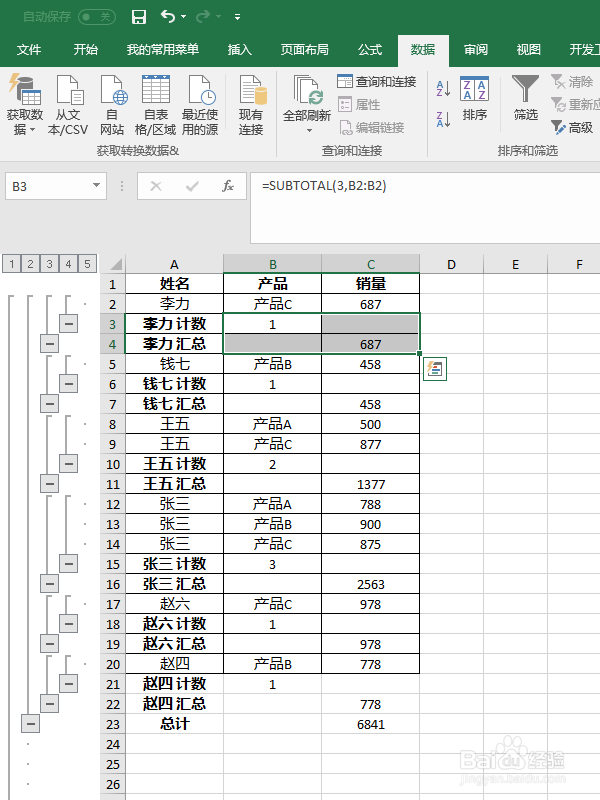
7、分类汇总完,又不想要了,就请选中所有数据,然后点击“数据”菜单下的“分类汇总”,最后点击“全部删除”即可。
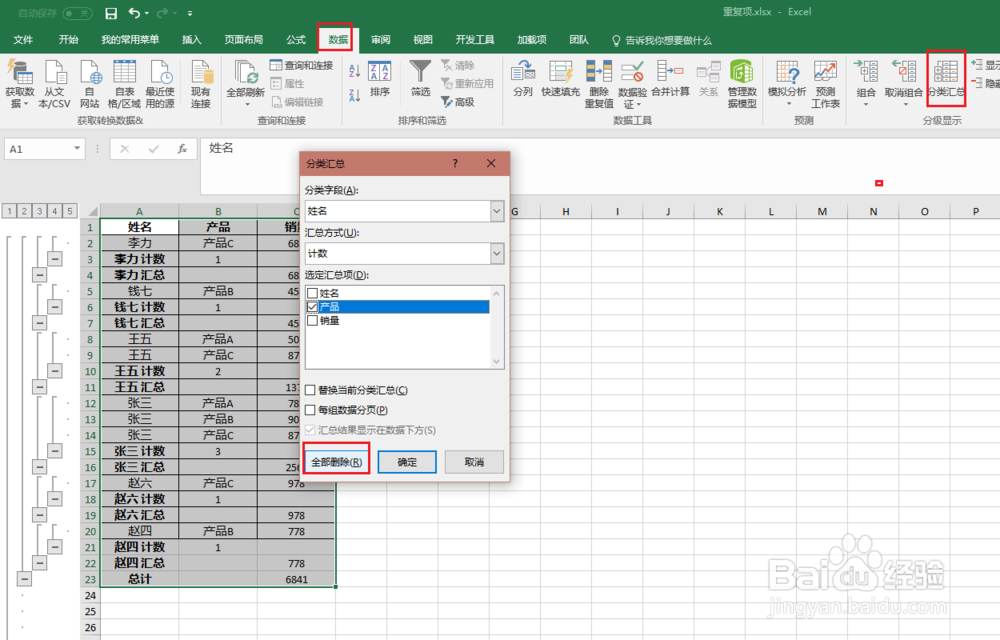
8、分类汇总使用频率没有数据透视表高,功能也比数据獯骓窑嗔透视表差点,不过他可以将数据汇总结果直接显示数据下方,还可以用于分页打印。
